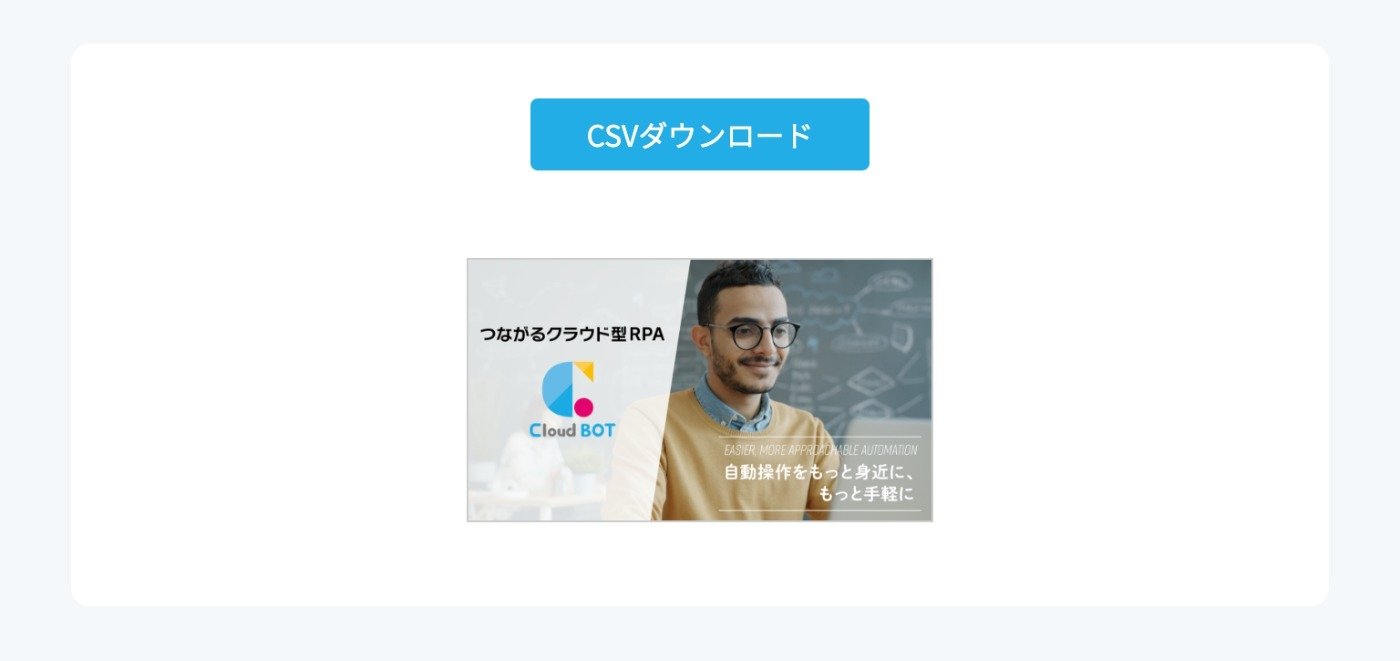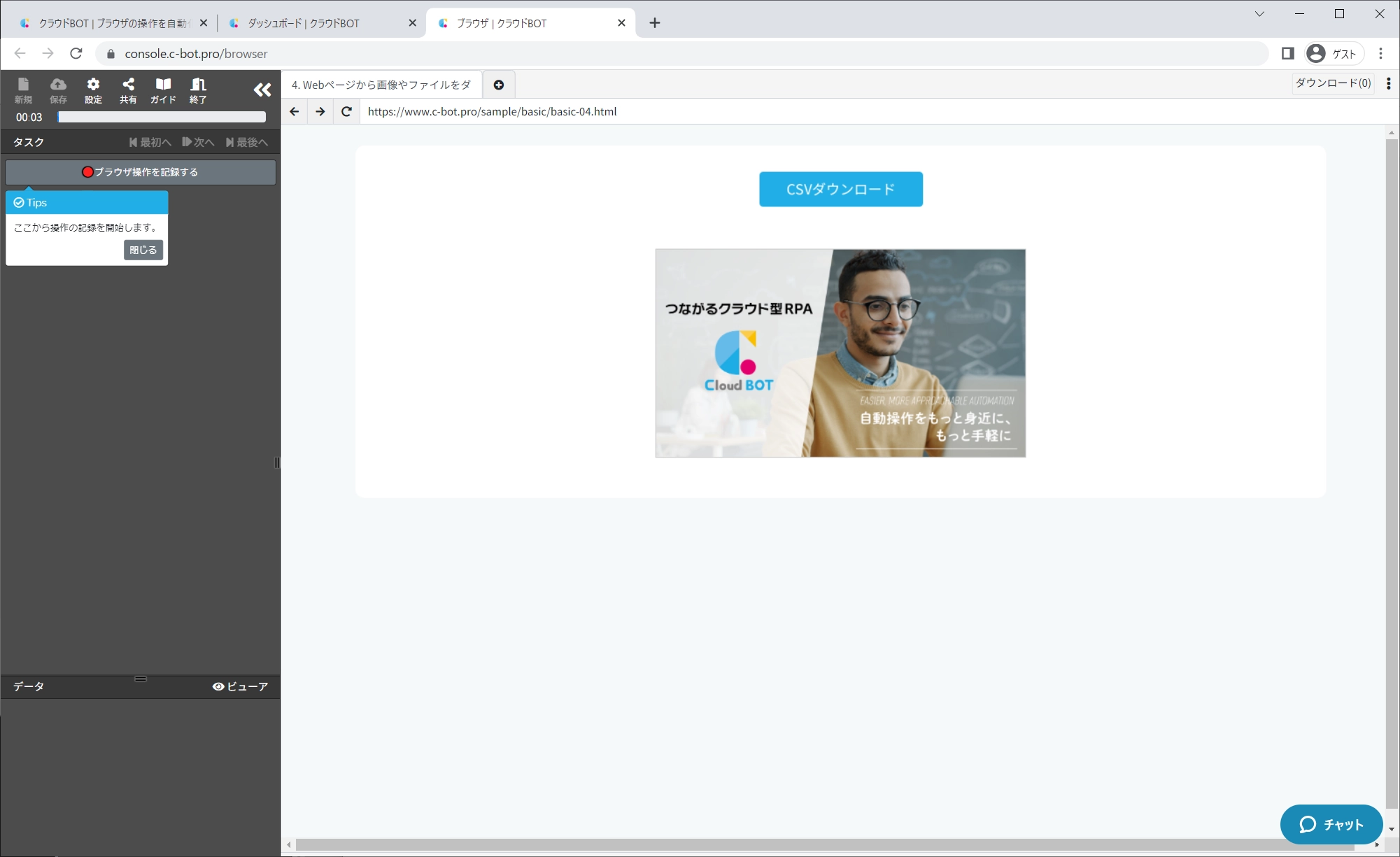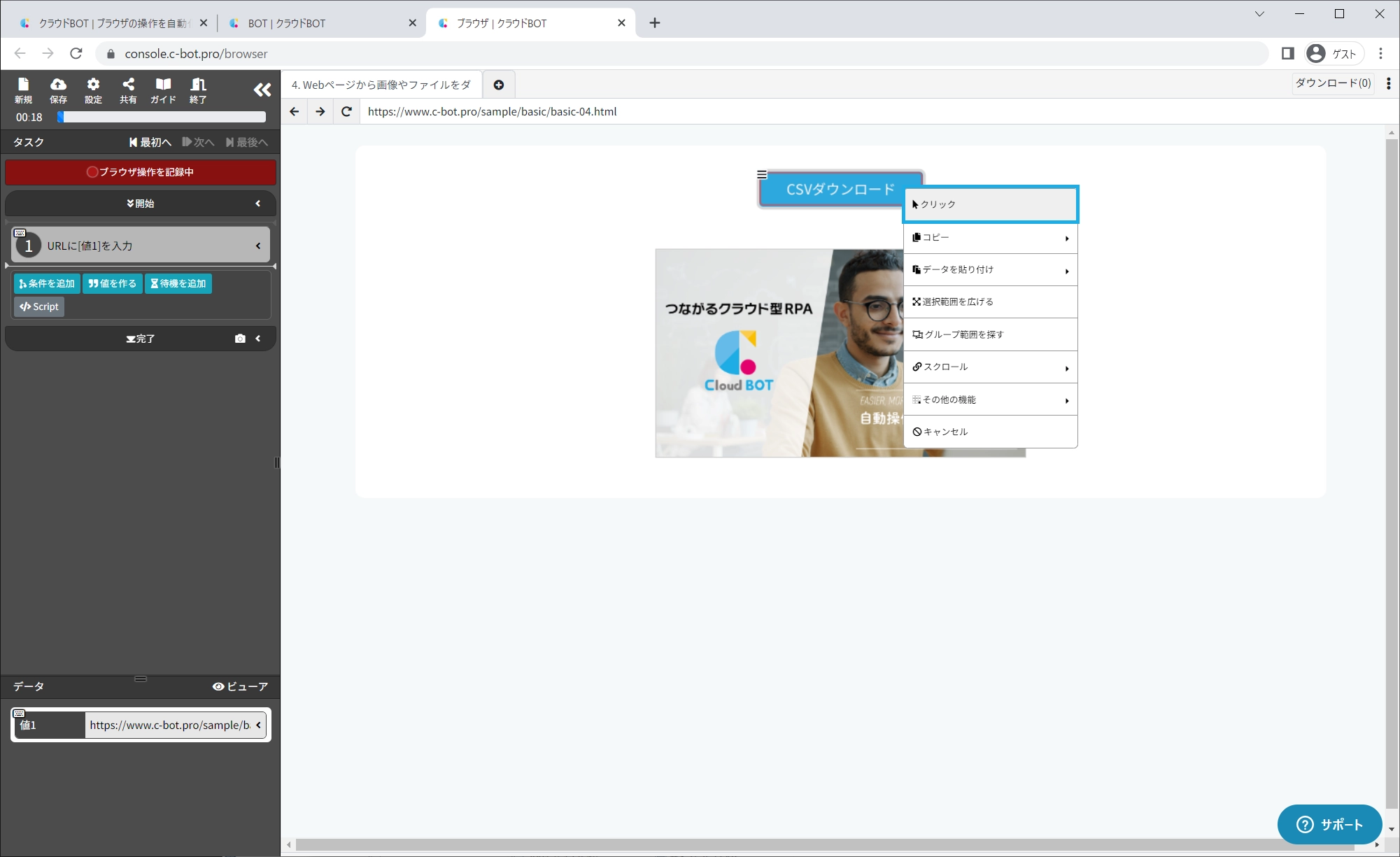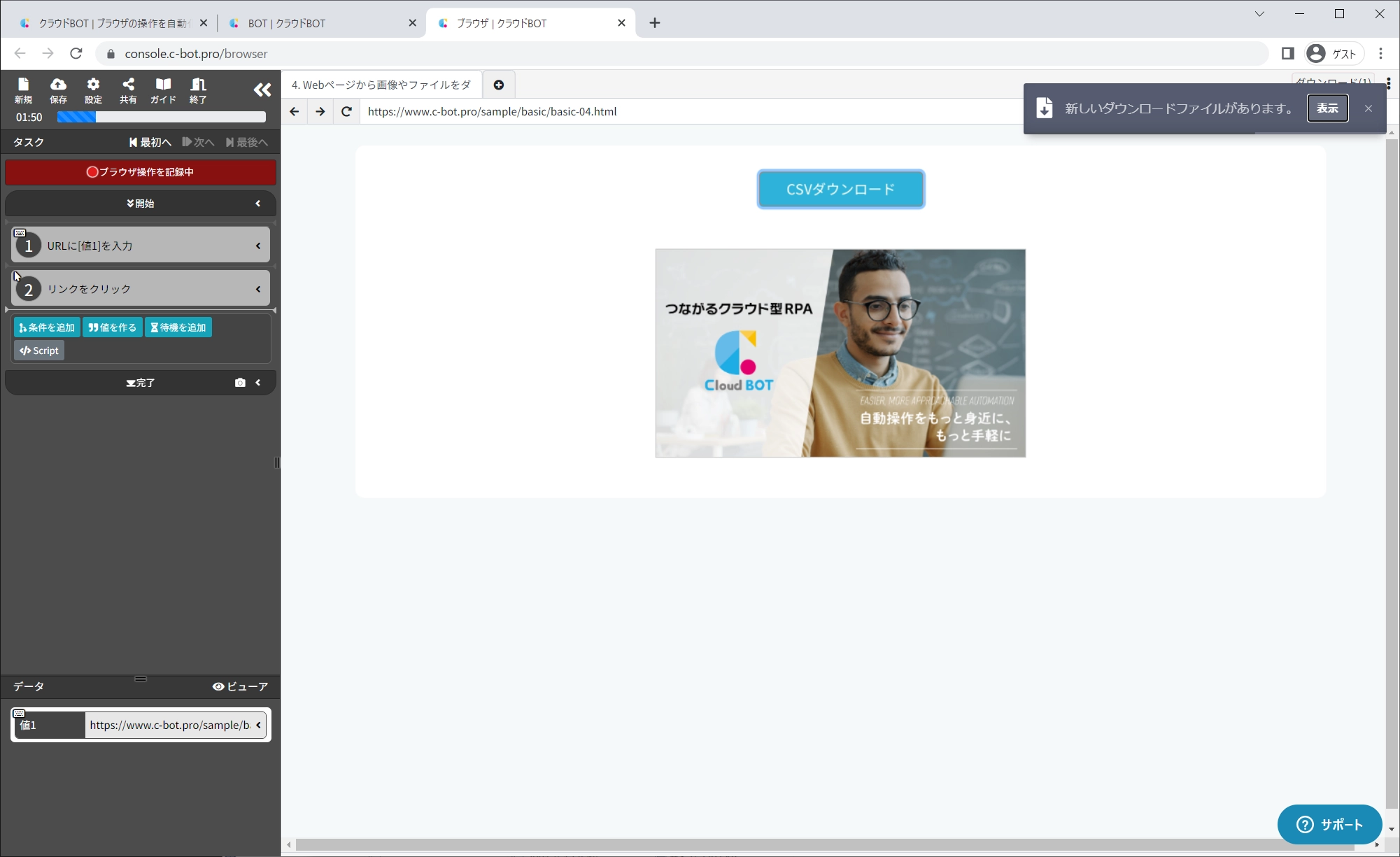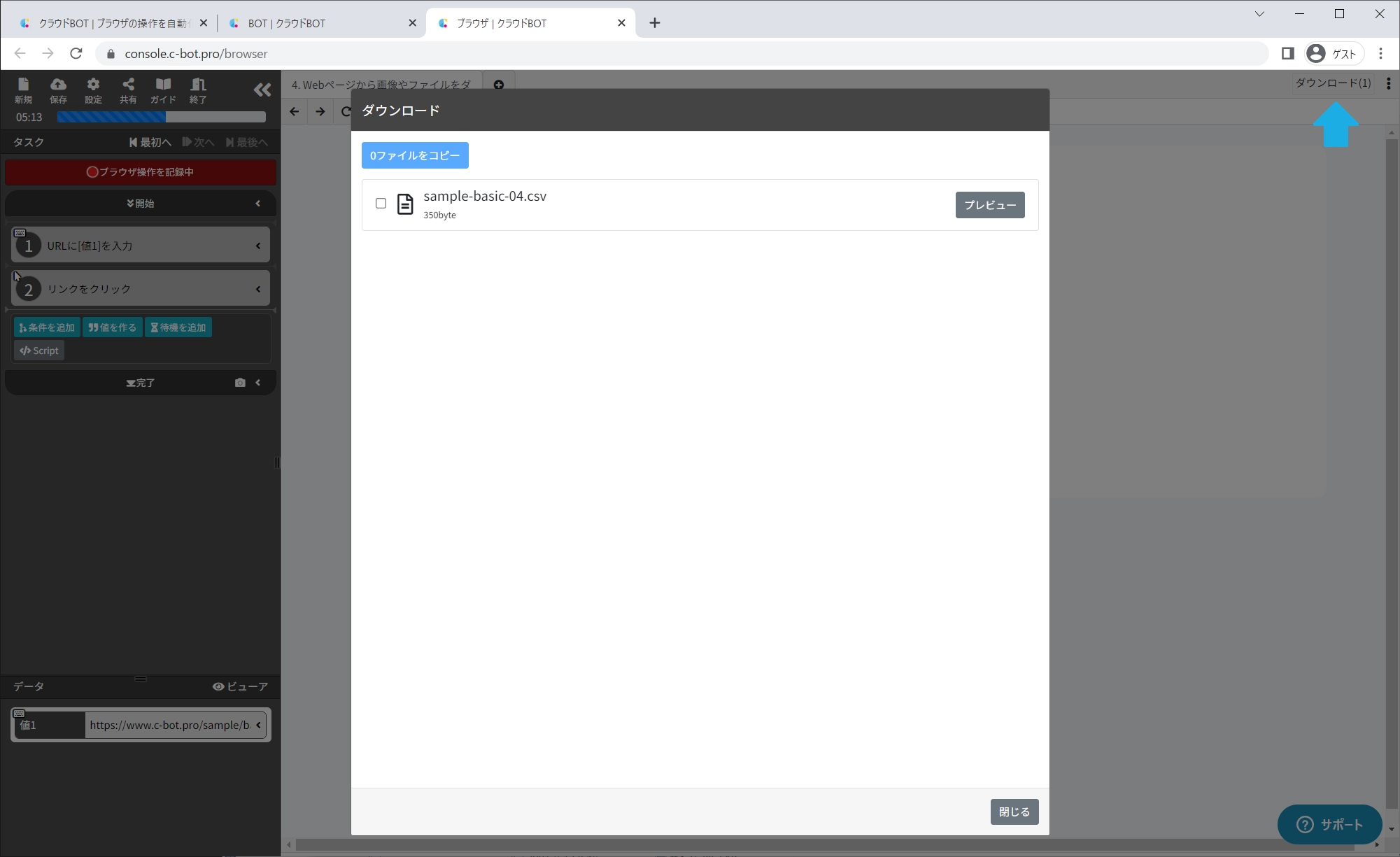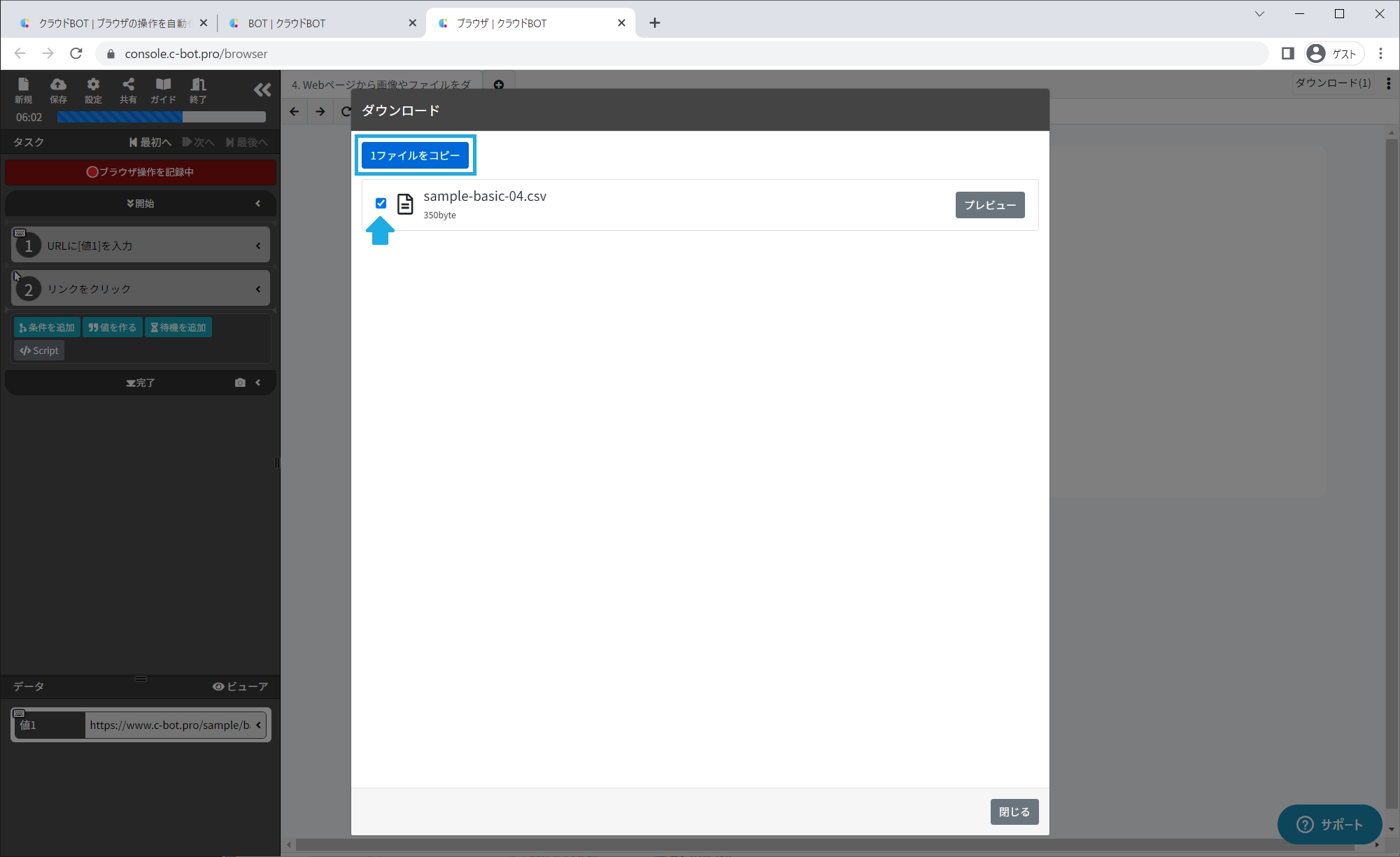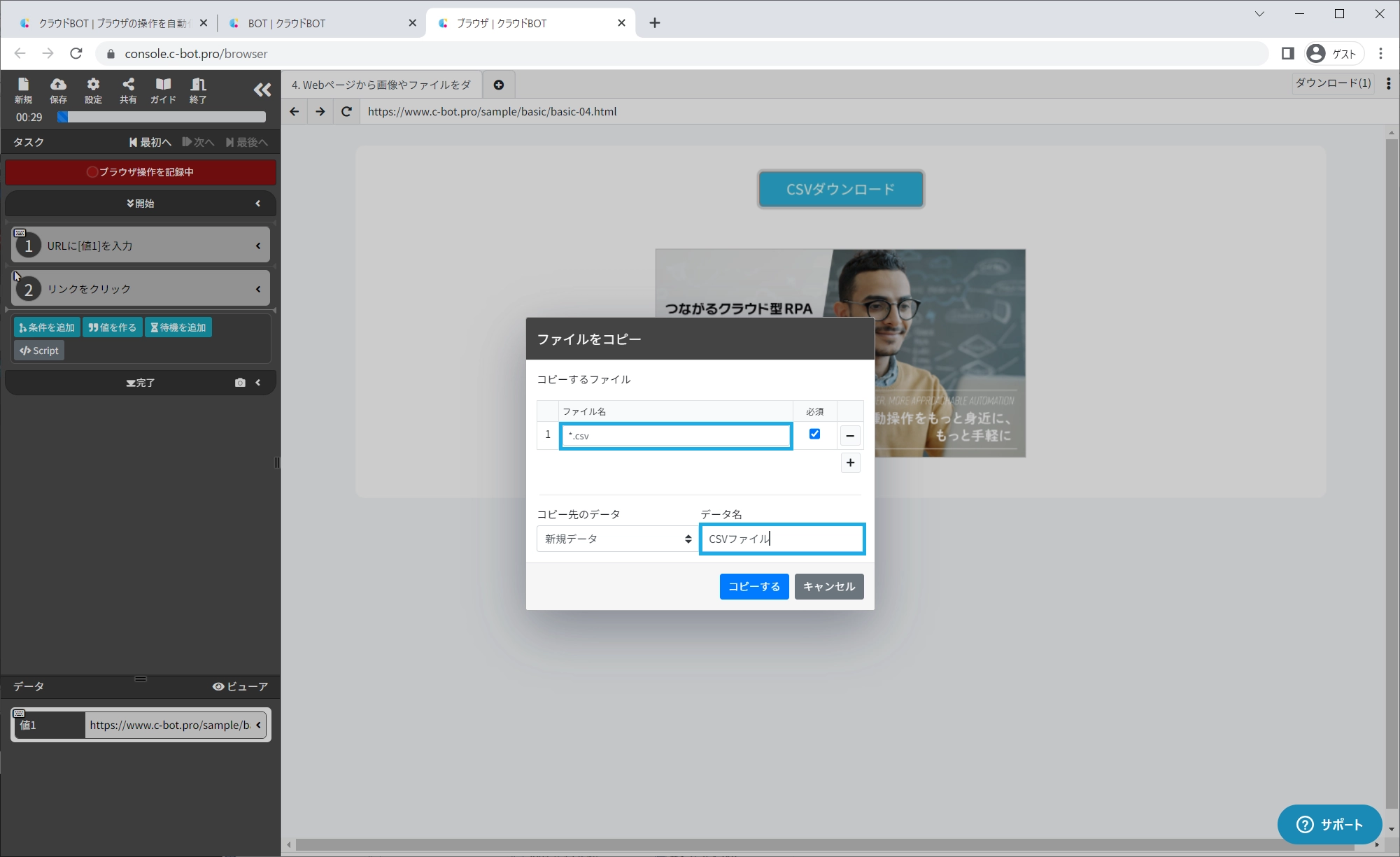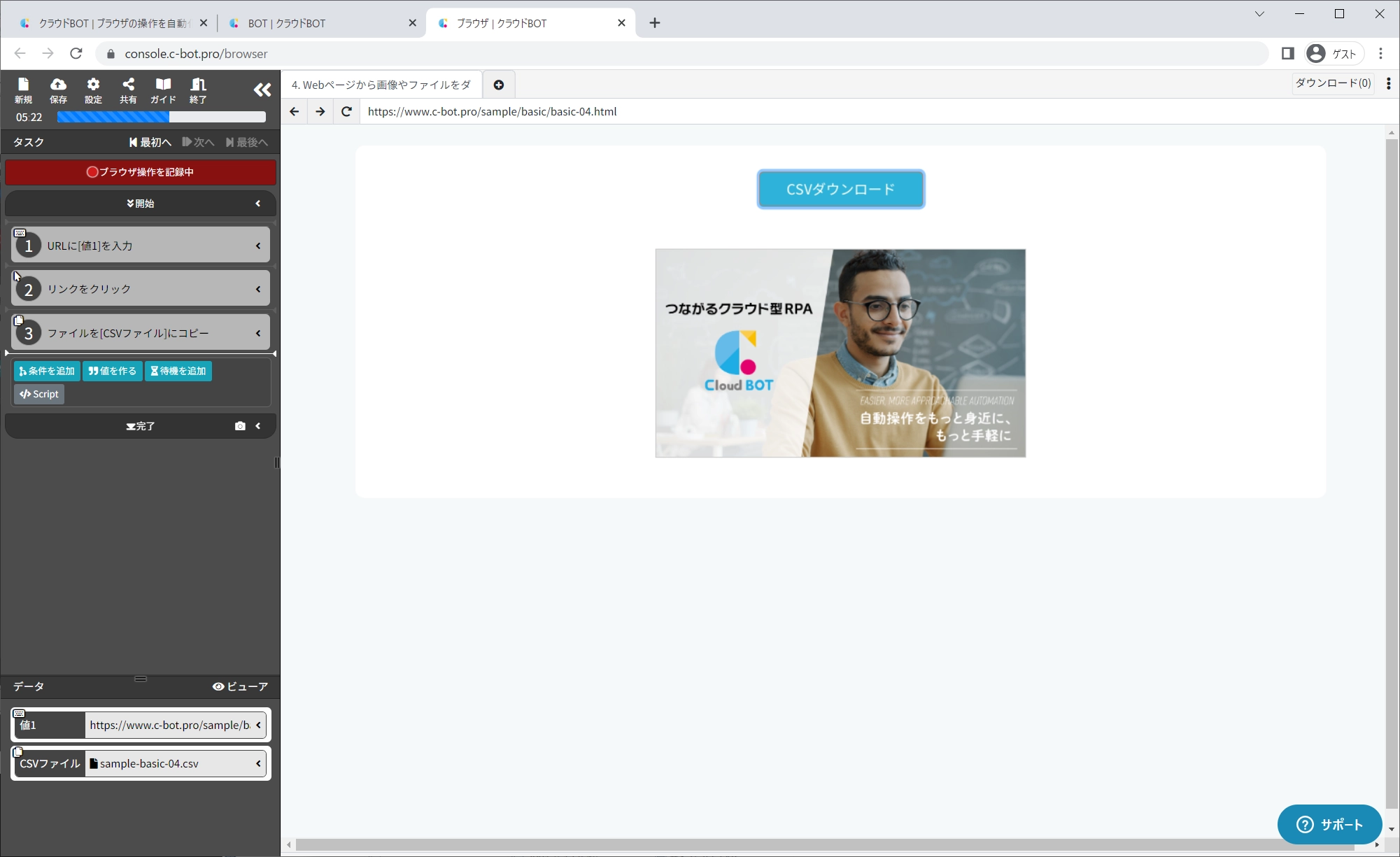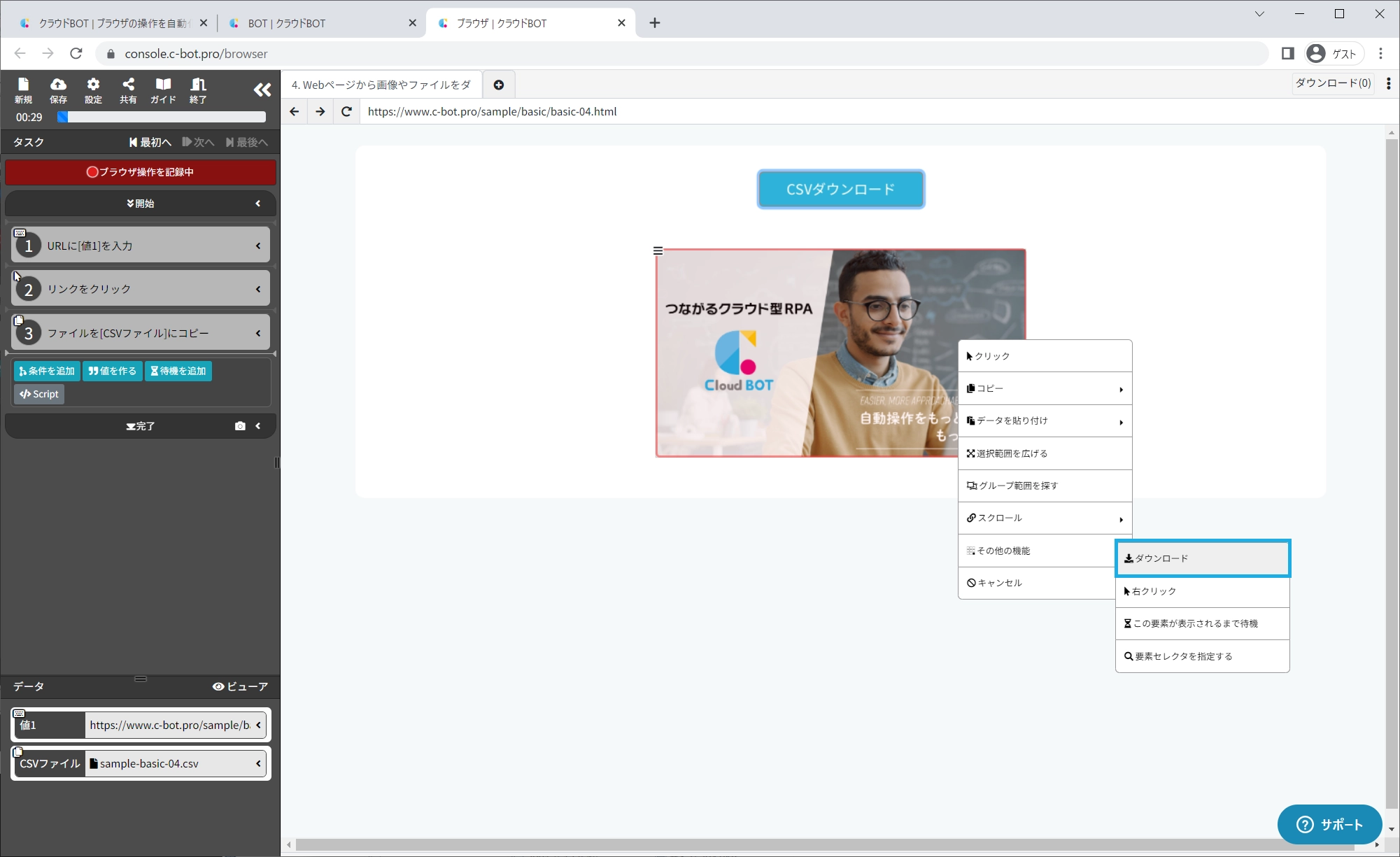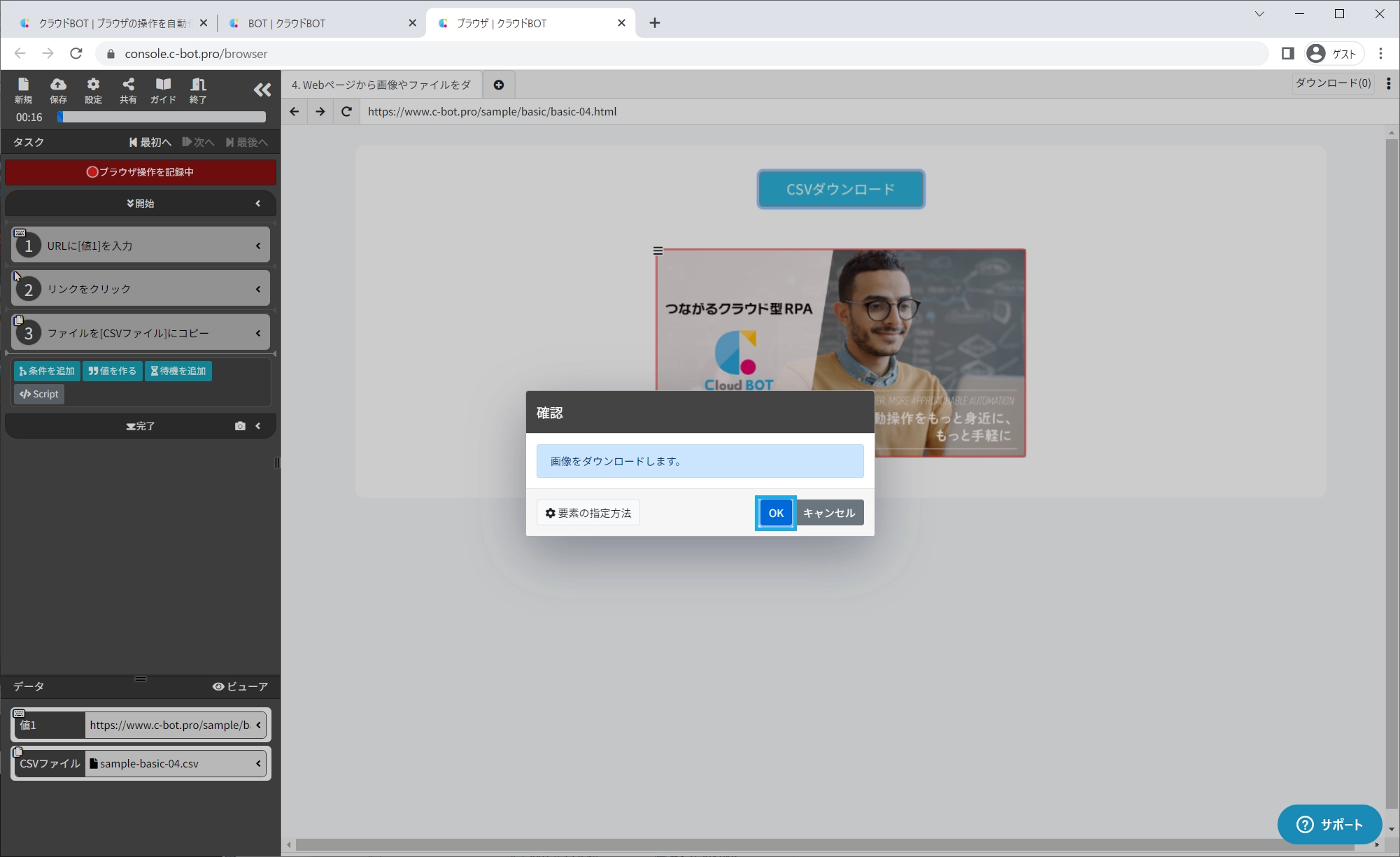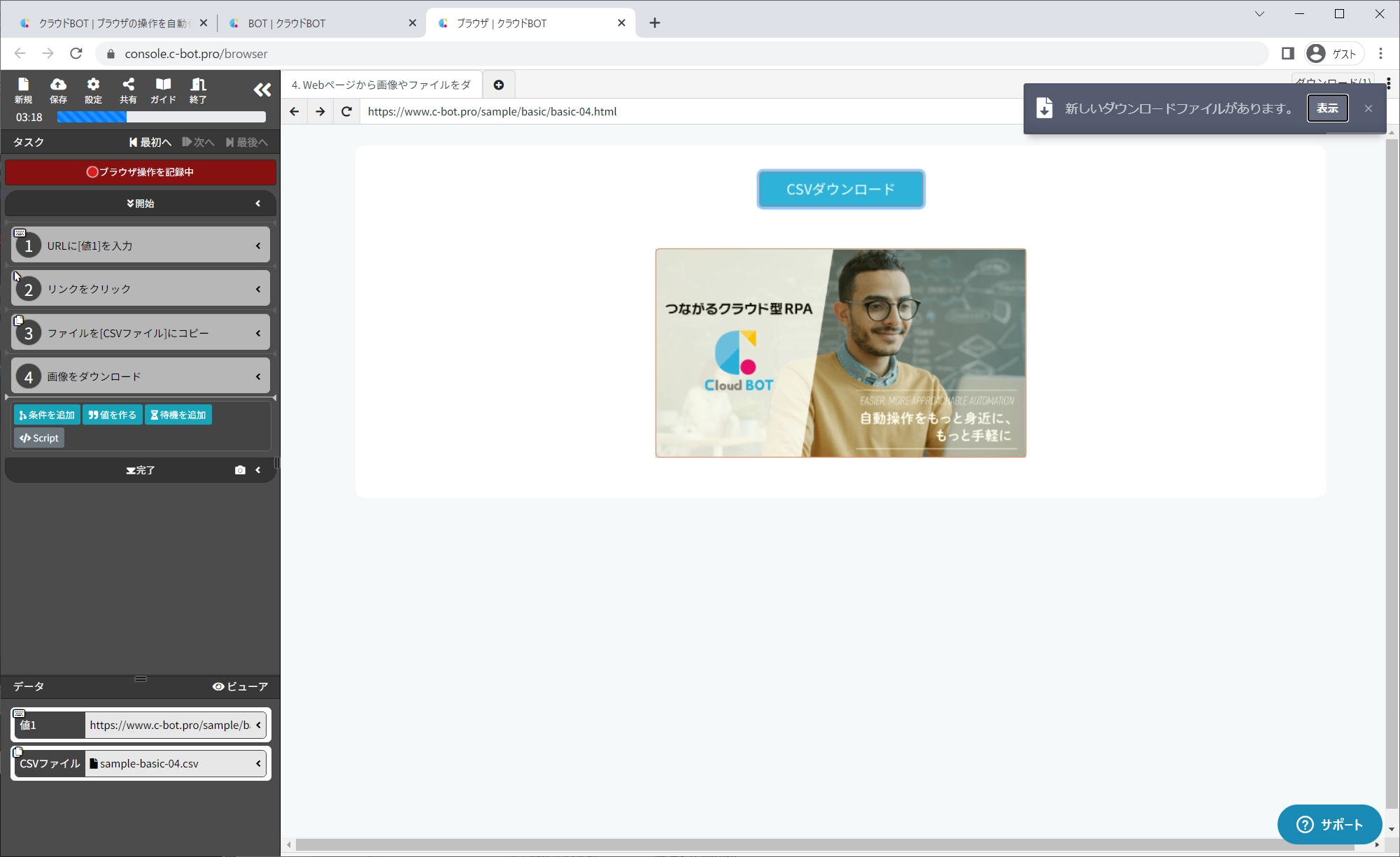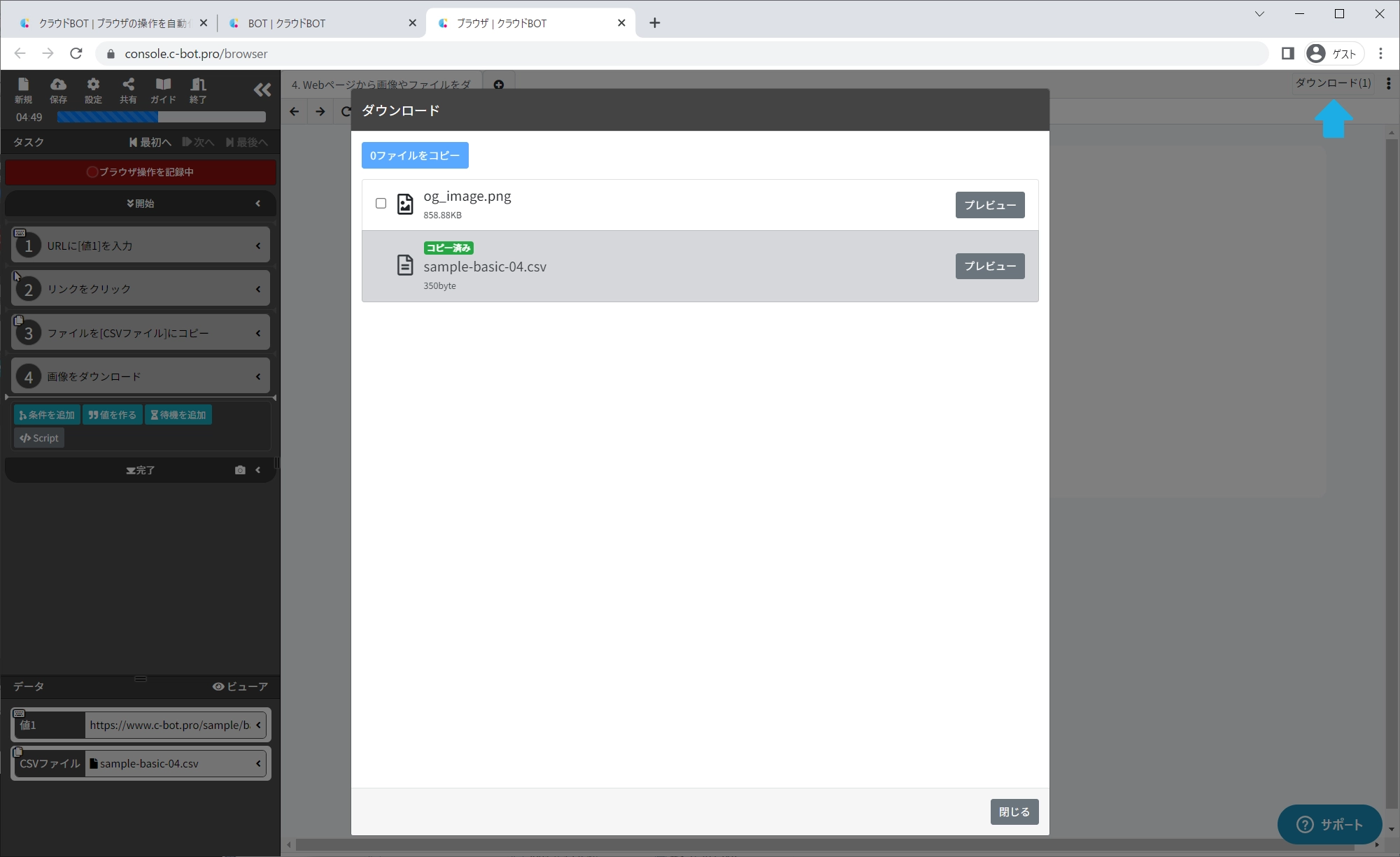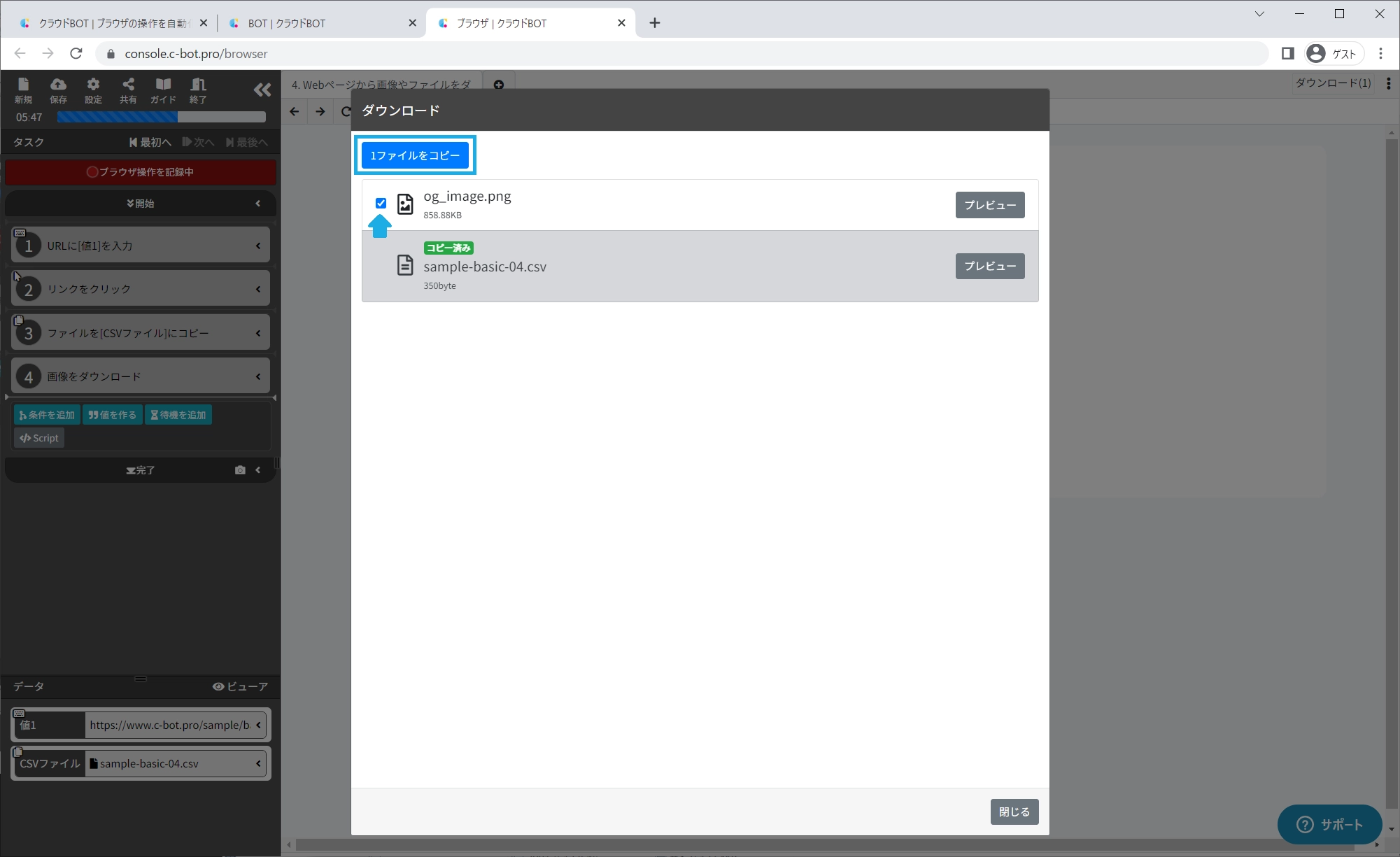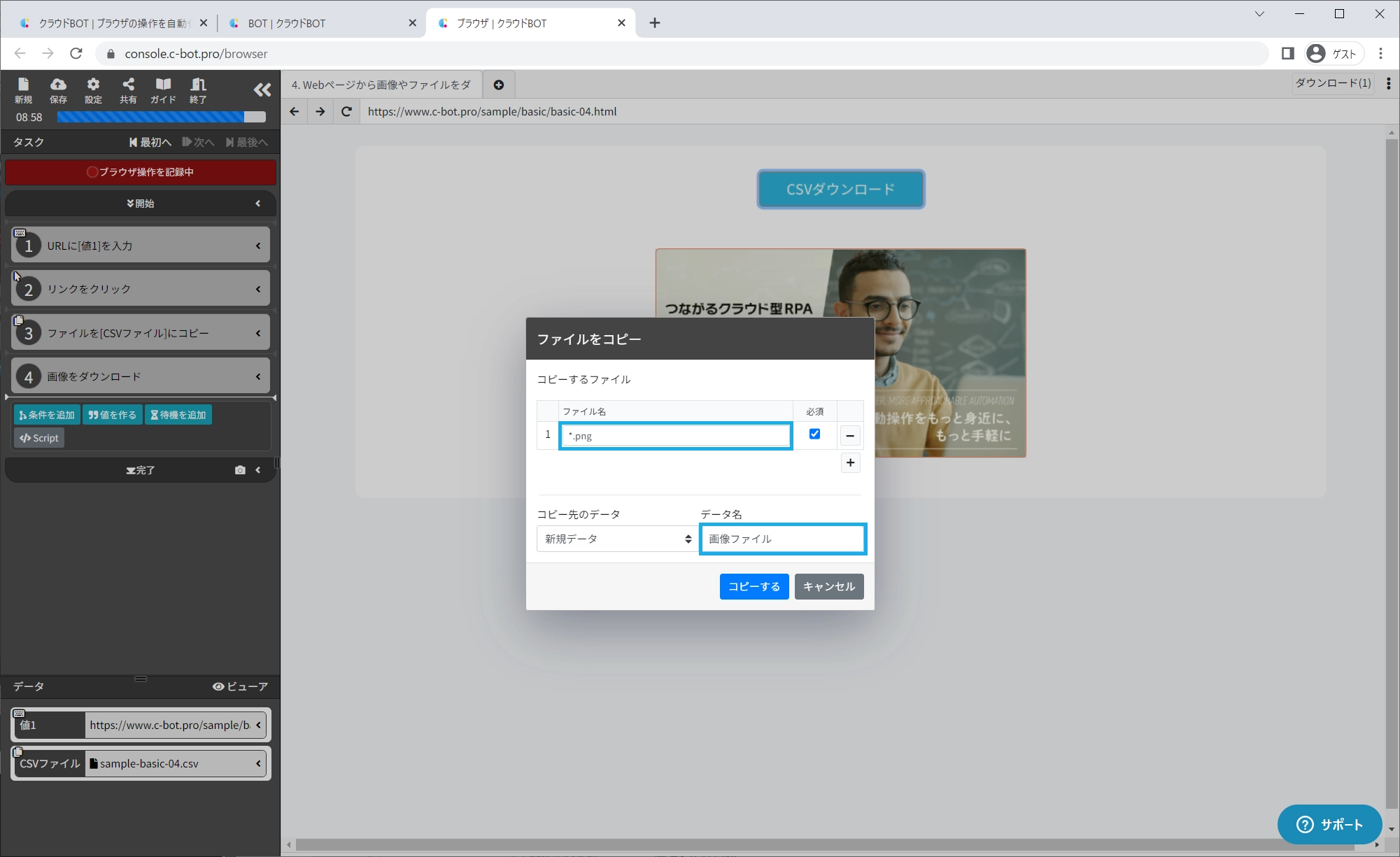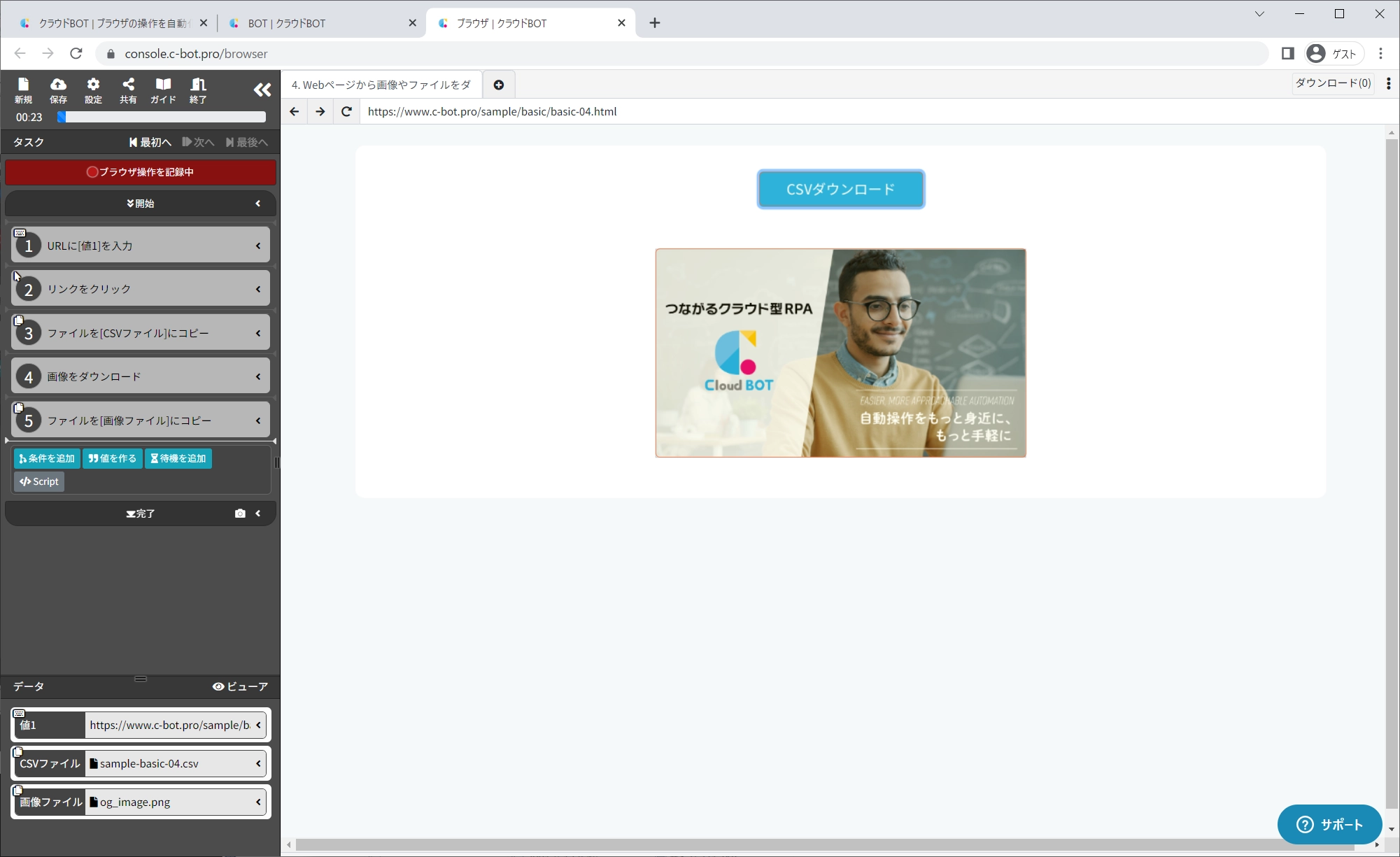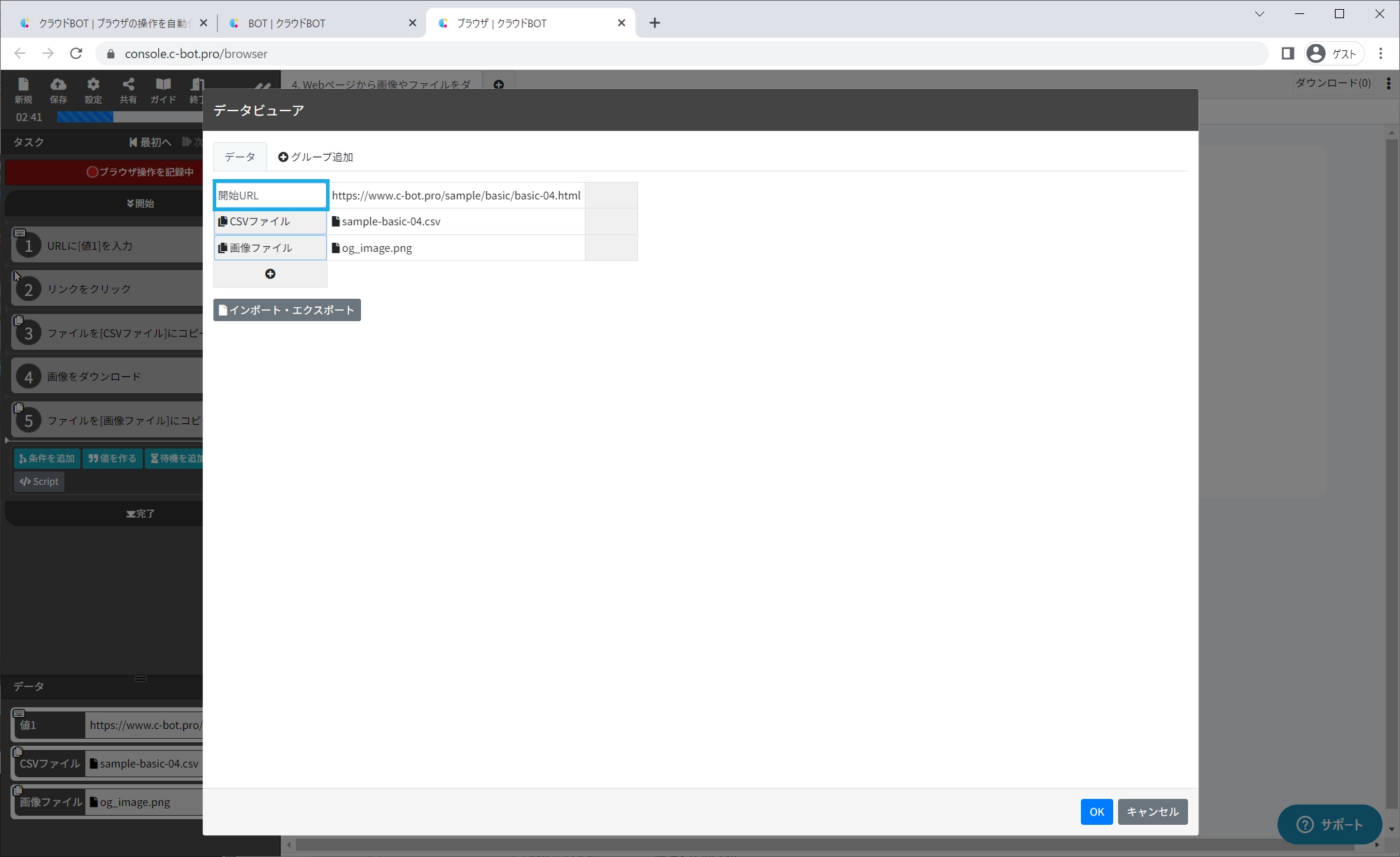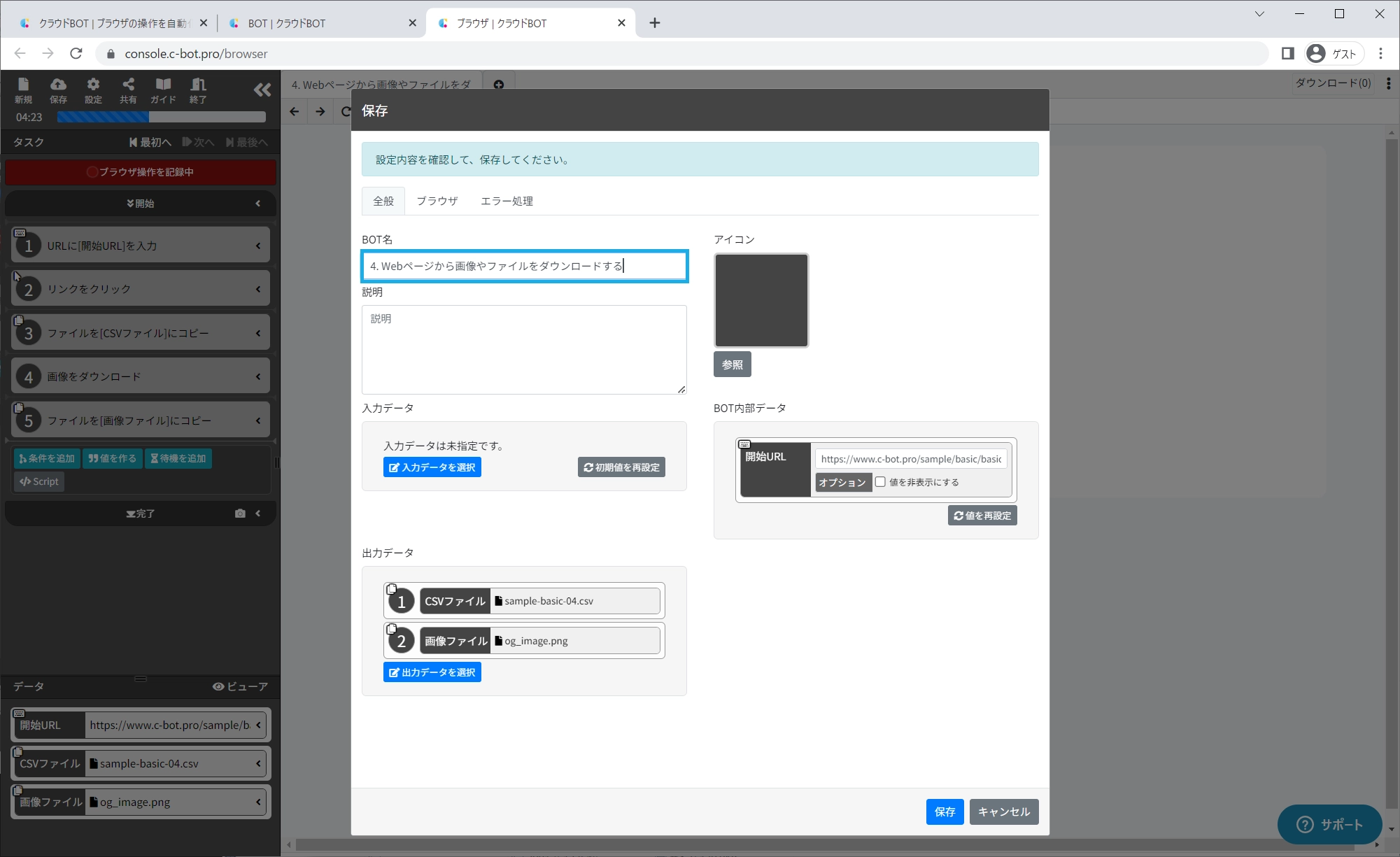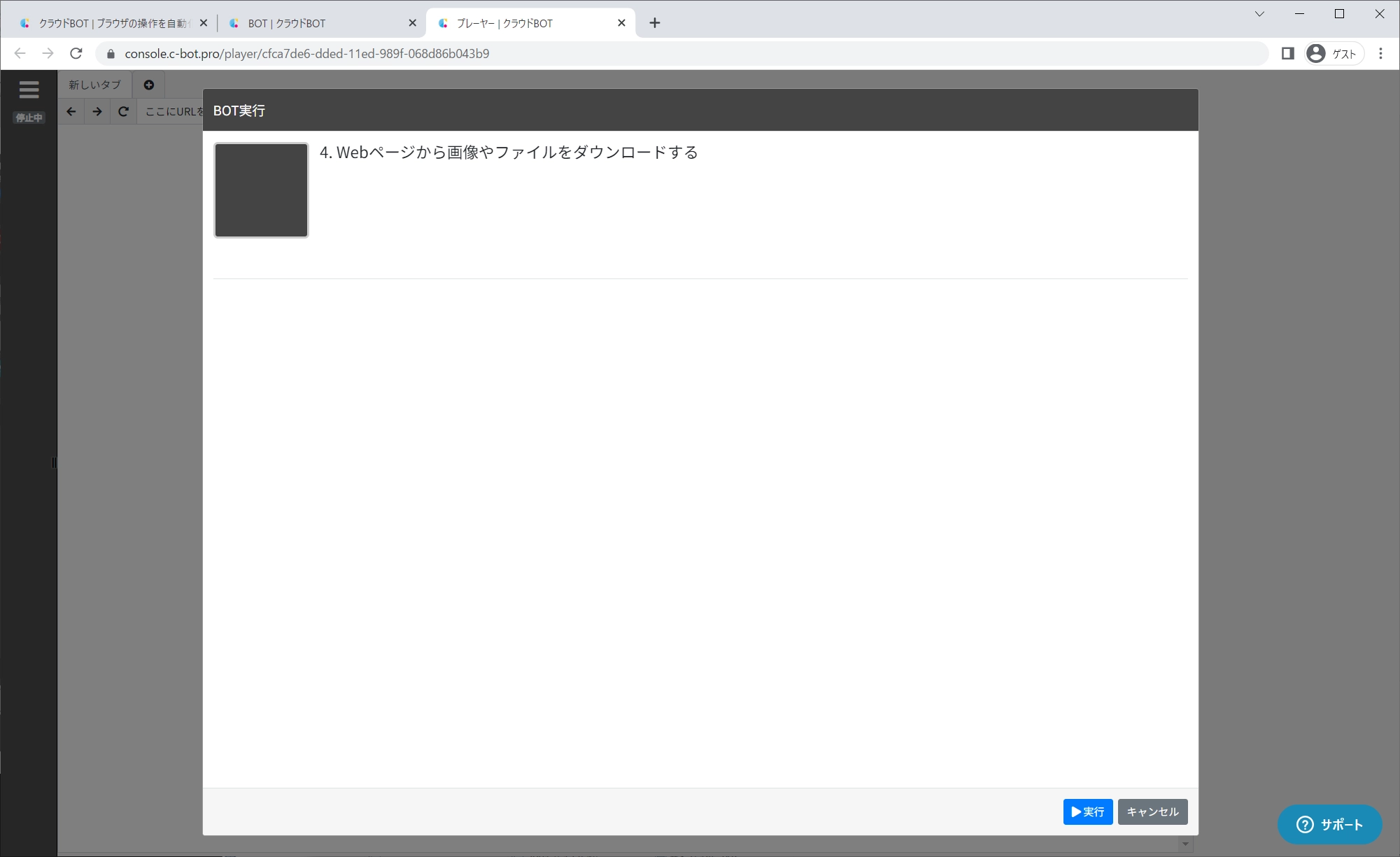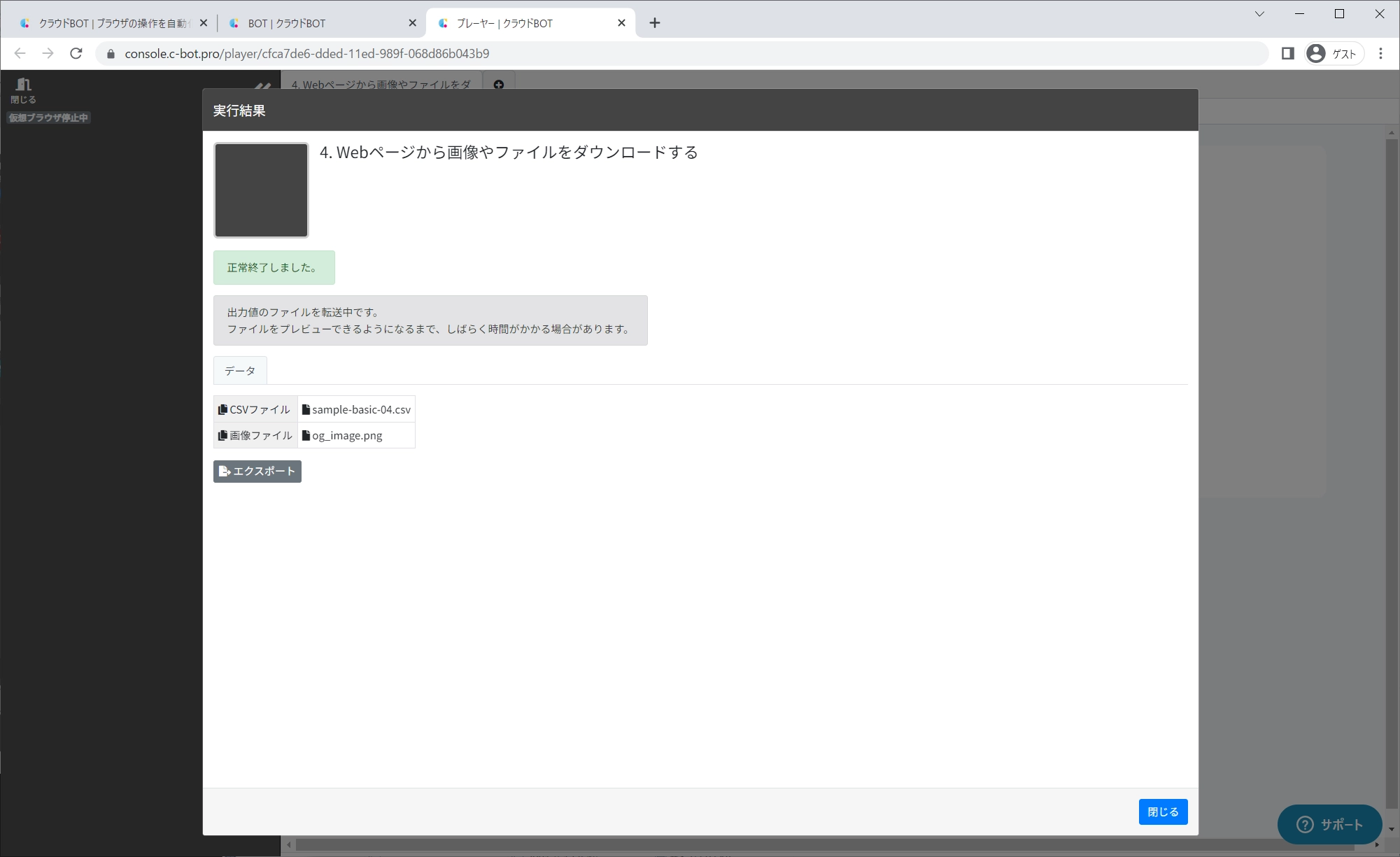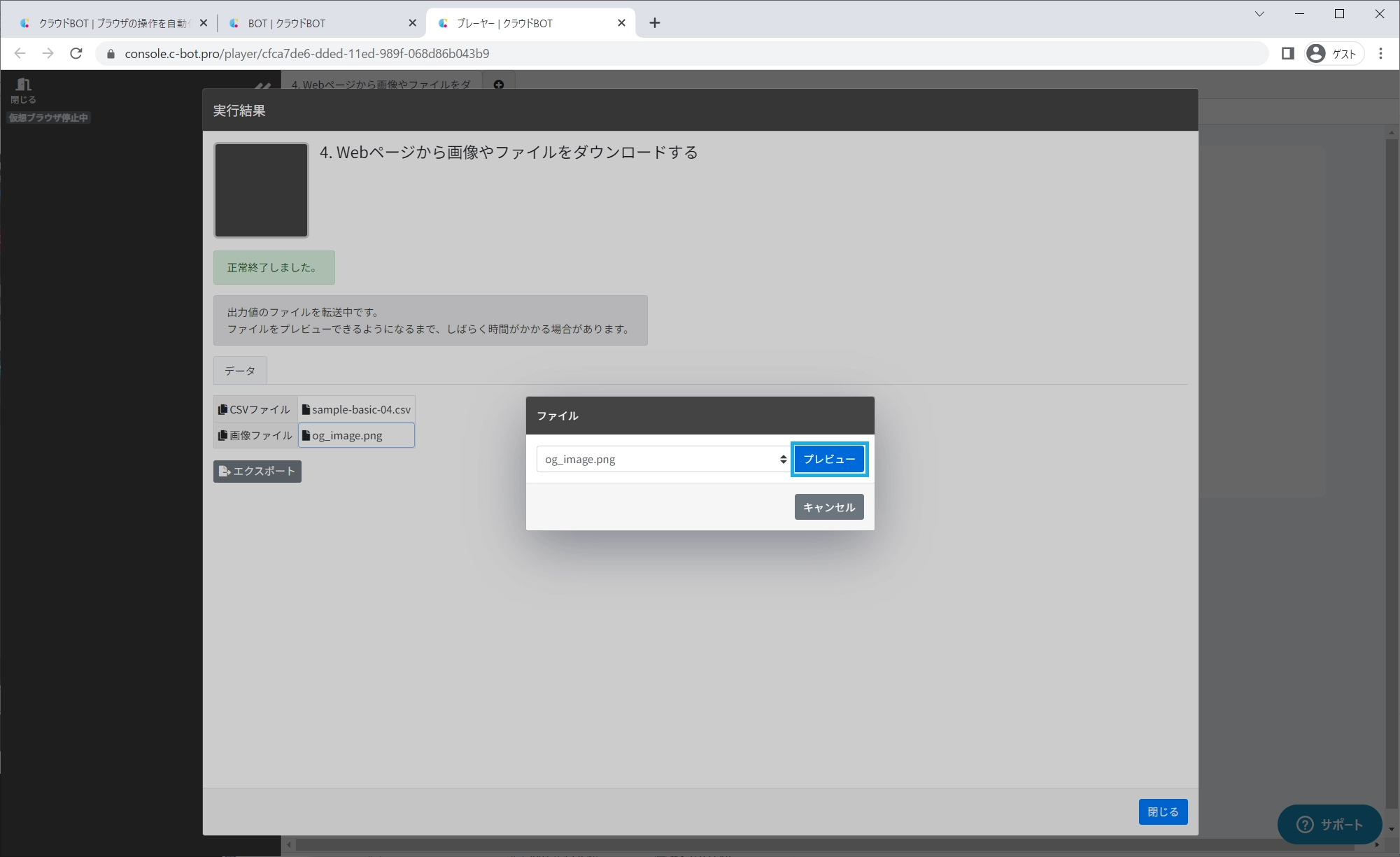1-4. Webページから画像やファイルをダウンロードする
このチュートリアルのサンプルページ
Webページ上からCSVファイルと画像ファイルをダウンロードするBOTを作成します。
※クラウドBOTの基本的な操作につきましては、『基本編 - 1-1. Webページからデータを取得する (基本操作の解説を含む)』をご参照下さい。
BOTを作成
1. BOTエディタを開き、サンプルページにアクセスする
「BOTを作る」ボタンからBOTエディタを開き、
サンプルページhttps://www.c-bot.pro/sample/basic/basic-04.htmlを表示します。
2. ファイルをダウンロードする操作を記録する
「ブラウザ操作を記録する」ボタンをクリックし、
「CSVダウンロード」ボタンをクリックする操作を記録します。
ファイルが仮想ブラウザ内にダウンロードされます。
アラート内の「表示」ボタンまたは、仮想ブラウザ右上にある「ダウンロード」ボタンをクリックし、仮想ブラウザ内のファイル一覧を表示します。
ダウンロードしたファイルにチェックを入れ、「1ファイルをコピー」ボタンをクリックします。
ファイル名を*.csv、データ名をCSVファイルに変更し、「コピーする」ボタンをクリックします。
・仮想ブラウザがダウンロードしたファイルをコピーするとBOTのファイルデータとして扱えます。
・ファイル名を*.csvとする事で拡張子がcsvのファイルをコピーします。
※詳しい仕様につきましてはドキュメントサイトをご参照ください。
ダウンロードしたCSVファイルがBOTのデータとして格納されました。
3. 画像をダウンロードする操作を記録する
ページ内に表示されている画像を選択し、操作メニューから「その他の機能」 > 「ダウンロード」を選択します。
確認モーダルが表示されますので「OK」ボタンをクリックします。
画像ファイルが仮想ブラウザ内にダウンロードされます。
アラート内の「表示」ボタンまたは、仮想ブラウザ右上にある「ダウンロード」ボタンをクリックし、仮想ブラウザ内のファイル一覧を表示します。
ダウンロードした画像ファイルにチェックを入れ、「1ファイルをコピー」ボタンをクリックします。
ファイル名を*.png、データ名を画像ファイルに変更し、「コピーする」ボタンをクリックします。
ダウンロードした画像ファイルがBOTのデータとして格納されます。
4. データ名を変更する
1番目のデータ名を開始URLに変更します。
5. BOTを保存する
”BOT名”を1-4. Webページから画像やファイルをダウンロードするに変更し、BOTを保存します。
BOTを実行
1. 作成したBOTを実行する
作成したBOTを選択し、実行画面からBOTを実行します。
BOTの実行が完了すると、実行結果が表示されます。
”正常終了しました。”と表示され、取得したデータが表示されていれば完成です。
実行結果画面に出力されたファイル名をクリックし、ファイルをプレビュー表示する事ができます。
※画像ファイルはブラウザ上で直接プレビュー表示されますが、それ以外のファイルは端末にダウンロードされます。
動画で見る
これで”1-4. Webページから画像やファイルをダウンロードする”のチュートリアルを終了します。
次のチュートリアルに進む >> 『5. Webフォームに画像やファイルをアップロードする』